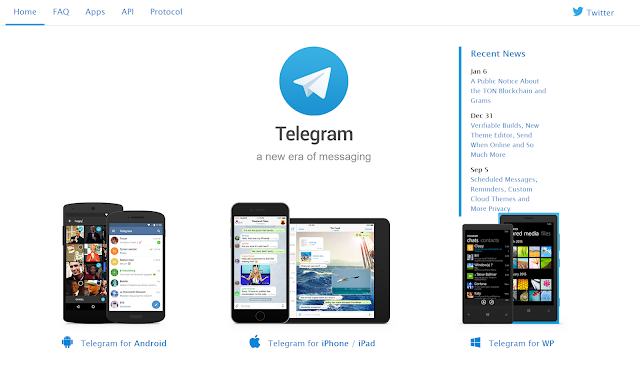
最近因為「 LINE 官方帳號 2.0 」的推出,開始有更多企業、團體,嘗試改用「 Telegram 」作為社團群組、宣傳頻道。是否真的會成為一個轉換潮,還有待觀察,因為 LINE 官方帳號其實提供了更多真正跟「行銷」有關的功能,而這部分是 Telegram 所沒有的。
不過,「 Telegram 」作為團體討論的工具,也有其優勢,簡單舉出幾點:
- Telegram 的「討論群組」( Groups )人數上限是 20 萬人,而 LINE 目前的群組上限是 500 人。
- Telegram 的討論群組( Groups )有更多訊息、管理員的權限設定,可以真正做管理。
- Telegram 的討論群組( Groups )歷史訊息、傳送過的檔案,都可以永遠保存,換裝置、新加入的人都可以回頭查看。
- 除了討論群組( Groups ), Telegram 也有類似宣傳管道的「頻道」( channel )功能,沒有人數上限,可以讓管理者作為公告板使用。
看到近期又有不少身邊的朋友,加入 Telegram ,所以今天這篇文章,我想針對 Telegram 的「群組」與「頻道」這兩大功能進行簡單教學。
一,如何建立 Telegram 討論群組?
首先,你當然需要在手機先安裝 Telegram App :
Telegram 預設介面只有英文版,想要中文化的朋友,可以參考我這篇文章教學,幾個步驟就可快速替換:「Telegram 即時通活用教學:10大最愛技巧包含中文化」。
接著讓我們直接進入如何「建立討論群組」的教學:
- 打開 Telegram App 左方選單
- 選擇[建立群組( Groups )]
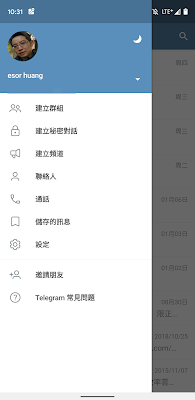
建立討論群組時,要先邀請起碼一位朋友加入,而一個討論群組最多可以容納 20 萬個成員!
這可以破除很多限制,例如像我住的社區,有一個 LINE 討論群組,有一個團購群組,但很快都達到 500 人上限,結果有很多住戶就無法加入這些討論群組,或是要開很多小群組。
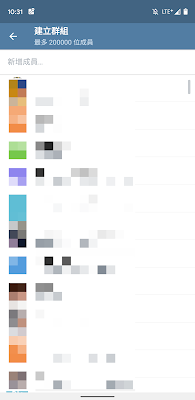

二,群組訊息皆能回頭編輯與刪除
在討論群組中的所有訊息,都可以隨時回頭編輯、刪除,如果訊息有誤,要更正也會更加簡單。
還可參考收回訊息的教學:「收回48小時內已發出訊息! Telegram 傳錯對話隨時反悔新功能」。

三,群組訊息可以搜尋、答覆、標註
在群組中發訊息時,所有的訊息都可以在未來利用「搜尋」找到。
也可以針對他人發送的訊息,進行「回覆」。
或是在發送訊息時,利用「 @esor 」這樣的方式標註要指名的對象。
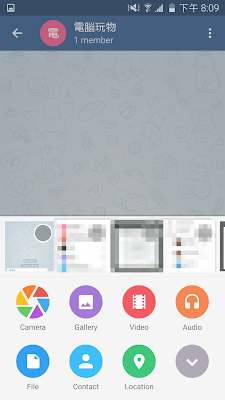

四,討論群組裡的大檔案也可永久儲存
更棒的一點是,群組訊息交流的檔案、照片,都可以永久儲存,不會被移除,也不用另外轉存的動作,事後都可以無限回頭查看。
在 Telegram 中,目前沒有總容量上限,而單一檔案的傳送大小限制是 1.5 GB !
我和老婆已經使用 Telegram 五年的時間,下圖是我們這五年傳送的 800 多張照片、 40 多個檔案,現在也都可以在 Telegram 上找到並下載。
這個特色還可以做這樣的利用:「Telegram 充當雲端筆記,跨平台傳送大檔案與剪貼簿」。
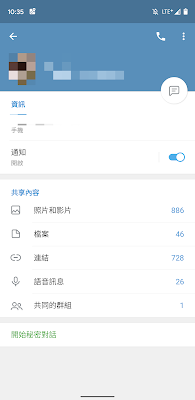
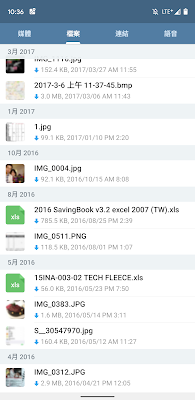
五,讓群組通知靜音,除非有人指名我
一旦討論群組人多,通知就會變得繁雜。
在 Telegram 中一樣可以在群組的「 … 」選單中,針對這個群組[關閉通知]。
這時候,群組的一般訊息不會通知我,但群組的[@指名我]的訊息還是會有通知。

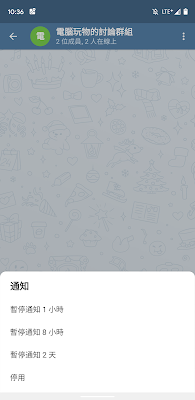
六,釘選群組重要訊息
而群組一樣可以將重要訊息「釘選」在最上方,方便所有成員查看。

七,管理員可以設定群組的發訊權限
接著,來到 Telegram 群組的管理後台。可以點擊群組上方的[群組名稱]處,接著點擊右上方的[編輯鉛筆]按鈕,就可以進入管理後台。
Telegram 的群組管理有很多變化。

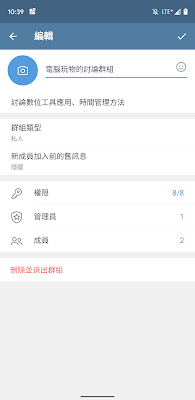
很棒的一個設計是,群組的發訊息[權限]可以做管理。
我們可以讓群組的「一般成員」無法發送特定訊息,例如:
- 禁止發送貼圖,以免流於聊天。
- 禁止成員變更群組資訊。
- 禁止成員隨意改變置頂訊息。
- 等等
還可以限制「聊天速度」,例如每個人要間隔一分鐘才能發下一則訊息,讓群組避免陷入聊天模式。
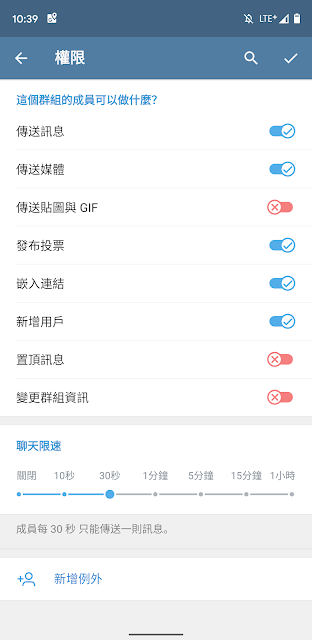
八,群組可以設定管理員
Telegram 的群組可以設定管理員,這樣一來可以避免:
- 群組成員被隨意刪除。
- 群組內容被隨意刪除。
- 群組設定被隨意修改。
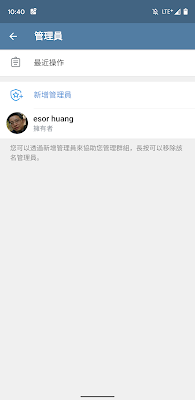
九,公開或私密群組
群組還可以設定為「公開」或「私人」:
- 私人群組,要被成員邀請,或是獲得邀請連結,才能加入。
- 公開群組:可以被搜尋到就能加入。
你可以在[群組設定]中獲得[邀請連結],這樣就能快速邀請更多成員加入群組。
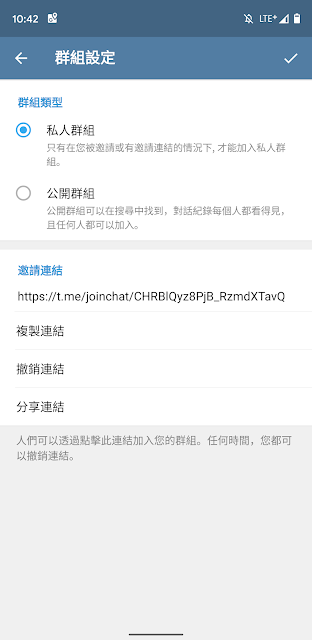
十,設定群組新成員,可否看到歷史訊息?
在群組設定中,有一個[新成員加入前的舊訊息]設定,如果設定為「顯示」,那麼新成員加入後,也可以看到之前已經在討論的內容與檔案資料。
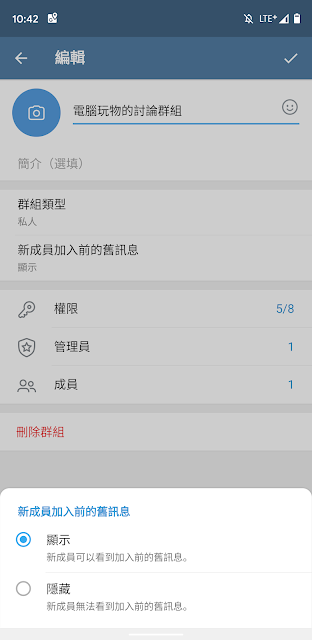
十一,建立「頻道」
除了「最多 20 萬人的群組」, Telegram 還有一個類似宣傳公告板功能的「頻道( channel )」。
建立頻道時,不需要邀請任何朋友,只要輸入頻道名稱與簡介即可。
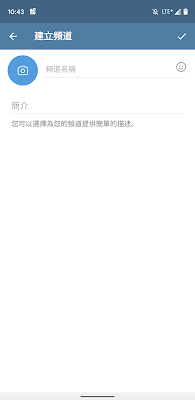
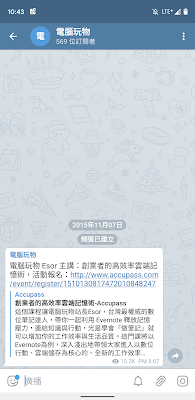
在頻道的後台設定中,可以自訂這個頻道的「專屬網址」,例如「https://t.me/playpcesor」是我之前設定的電腦玩物頻道專屬網址。
頻道可以讓任何知道網址的人加入,沒有人數上限,加入者稱為「訂閱者」,因為他們只能接收訊息,沒辦法發送訊息。

不過,如果你建立了一個「公告頻道」跟一個「討論群組」,可以把兩者連結在一起。於是「公告頻道」會變成單向宣傳資訊的管道,而要詢問的人可以進入討論群組。
在頻道後台的「討論」中,可以簡單做好這樣的連結設定。


以上,就是如何在 Telegram 設定討論群組、公告頻道的教學,提供給需要的朋友參考。
想要關注電腦玩物,或是進行數位工具、時間管理討論的朋友,可以加入「電腦玩物頻道」,讓我們來試試看有沒有可能創造一個不一樣的交流方式。
或者 LINE 的使用者,可以參考其他相關教學:
- 清理 LINE 默默佔用的龐大手機空間,免裝 App 一鍵 LINE 瘦身
- LINE 的專案管理方法:把零散訊息整理成下一步行動
- 在 LINE 親友聊天室直接發佈旅行行程, LINE 旅遊排行程教學
(歡迎社群分享。但全文轉載請來信詢問,禁止修改上述內文,禁止商業使用,並且必須註明來自電腦玩物原創作者 esor huang 異塵行者,及附上原文連結:如何用 Telegram 建立 20 萬人討論群組、公開頻道教學)
Ten articles before and after
Telegram 終於推出視訊通話功能,支援加密與子母畫面 – Telgram.cn
如何更改您的WhatsApp电话号码| Telgram.cn
如何在Windows 10 PC上下载和使用WhatsApp。 Telgram.cn
更新了Windows 10的Facebook Messenger | Telgram.cn
这些是适用于Android的最佳云存储应用程序| Telgram.cn
Telegram 4.0 加入目前最便捷的短影片訊息,比視訊通話還好用 – Telgram.cn
收回48小時內已發出訊息! Telegram 傳錯對話隨時反悔新功能 – Telgram.cn
Telegram 充當雲端筆記,跨平台傳送大檔案與剪貼簿 – Telgram.cn
